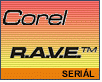Fotografický magazín "iZIN IDIF" každý týden ve Vašem e-mailu.
Co nového ve světě fotografie!
Zadejte Vaši e-mailovou adresu:
Kamarád fotí rád?
Přihlas ho k odběru fotomagazínu!
Zadejte e-mailovou adresu kamaráda:
-
4. dubna 2025
-
14. dubna 2025
-
6. května 2025
-
22. dubna 2025
-
6. května 2025
-
7. května 2025
-
16. května 2025
-
16. května 2025
-
22. května 2025
-
3. června 2025
-
19. března 2025
-
31. března 2025
-
23. května 2025
-
25. května 2025

Webdesign
Corel R.A.V.E. - Flash pro každého
Corel R.A.V.E.
13. února 2001, 00.00 | Náš nový seriál o vektorovém animačním programu Corel R.A.V.E. naučí vytvářet jednoduché flashové prezentace i naprosté začátečníky. Jste-li doma v CorelDRAW, pak ovládnutí R.A.V.E. bude hračkou.
Novinkou v softwarovém balíku CorelDRAW 10 je vektorový animační program Corel R.A.V.E. Firma Corel tak vytvořila software, který by měl konkurovat Macromedia Flashi. Je ale Corel R.A.V.E. skutečně konkurence schopný? Obávám se, že ve své první verzi sice Macromedii konkuruje, ale jedná se spíše o velmi slabý odvar toho, co Macromedia Flash umí. Jinak řečeno, Corel R.A.V.E. samozřejmě disponuje potřebnými nástroji pro vytváření a editaci animací, avšak jeho slabost je v absenci programovacích funkcí, nemožnost přidělit objektům akce, neschopnost pracovat s matematickými operacemi apod. Nepočítám-li nezbytnou možnost připojení hyperlinku ke kterémukoliv objektu, pak je v podstatě jediným interaktivním prvkem v Corel R.A.V.E. tlačítko, reagující na myší akce.
Corel R.A.V.E. má ale také spoustu předností. Na své si přijdou uživatelé pracující v CorelDRAW, protože nejen prostředí, ale i ovládání, typy souborů a jiné, jsou téměř shodné s tímto oblíbeným grafickým editorem. Půjdeme-li do extrému, pak Corel R.A.V.E. můžete klidně až na některá omezení používat místo CorelDRAW. Je-li řeč o omezeních, pak tyto představuje třeba absence Color Managementu, nebo neschopnost otevřít celé vícestránkové dokumenty CDR. Vzhledem k tomu, že R.A.V.E. pochopitelně nepodporuje vícestránkové soubory, otevře se vždy jen první strana. Jistou výhodou tohoto programu je také fakt, že je zadarmo, tedy přesněji řečeno „v ceně“ celého balíku CorelDRAW. Zjednodušeně by se Corel R.A.V.E. dal definovat jako lehce „očesaný“ CorelDRAW s přidanými animačními funkcemi. Na základě tohoto označení je tedy zřejmé i nasazení programu. S úspěchem jej využijí zejména začátečníci, kteří s R.A.V.E. velmi rychle vniknou do základní problematiky animací. Dalšímu využití se meze fantazie nekladou, samozřejmě pokud budeme brát v úvahu omezení programu. Velmi dobře si dovedu R.A.V.E. představit pro tvorbu úvodních animací webových stránek, dílčích grafických prvků, nebo třeba jen menu webu.
Dost bylo suchých výkladů, pojďme nyní nakouknout do samotného prostředí programu.

Tak co, měl jsem pravdu, když jsem tvrdil, že R.A.V.E. vypadá jako CorelDRAW? Jedinou změnu představuje Timeline, jakožto roleta, v níž se ovládá drtivá většina animačních akcí. Timeline lze samozřejmě „utrhnout“ ze zobrazené pozice a umístit na jakékoliv místo pracovní plochy. Záleží jen na vůli uživatele a vzhledem k rozměrům také na velikosti monitoru. Jestliže vám na stole nestojí nic většího, než sedmnáctka (podotýkám, že se bavíme o monitoru a ne o děvčatech), pak je podle mého názoru nejlepší Timeline ponechat buď na spodním nebo na horním okraji pracovní plochy.
Protože předpokládám, že prostředí ala CorelDRAW je čtenářům Grafiky on-line dostatečně známé, tak přejdu rovnou k popisu jednotlivých částí a ovládacích prvků Timeline.

Když byla zmínka o absenci práce s vícestránkovými dokumenty, pak je logické, že ovládací prvky pro přepínání mezi stránkami zmizely. Na jejich místě tvůrci R.A.V.E. umístili ovládací prvky přehrávání animace. Ano, jsou to ty modré trojúhelníčky vedle posuvníku okna pracovní plochy. Jejich význam by měl být jasný na první pohled, ale přesto: Obě krajní tlačítka představují skok na začátek nebo konec animace, dvojité šipky zaručují krokování, neboli posun po jednotlivých rámečcích (frames) a konečně prostřední ovládá spuštění a zastavení animace. K těmto ovládacím prvkům, stejně jako ke všem, které se vztahují k animaci, bohužel nejsou k mání žádné standardní klávesové zkratky. R.A.V.E. však zdědil po CorelDRAW také možnosti „customizace“, tudíž jistě nebude pro zběhlého uživatele problém, nadefinovat si klávesové zkratky vlastní, třeba i kopírující shortcuts používané v Macromedia Flashi. Jen pro úplnost uvádím, že posun na konkrétní místo v animaci lze ovládat i v menu Movie – Control, avšak tento postup pro svou zdlouhavost asi málokdo využije.
Samotná roleta Timeline je vertikálně rozdělená do dvou částí. Levá část slouží k zobrazení vrstev a jednotlivých objektů v nich umístěných, pravá část představuje samotnou animační linku – časovou osu. Pojďme se nejdříve seznámit s levou částí Timeline.

Na horní liště vidíme pět tlačítek. První dvě jsou určené pro práci s vrstvami s tím, že levé přidává novou, a pravé smaže aktivní vrstvu. Jen podotýkám, že smazáním vrstvy se dokonale zbavíme i všech objektů v ní umístěných.
Prostřední dvojice tlačítek patří ke strategickým nástrojům pro animaci. Přidávají nebo ubírají Keyframe – klíčové rámečky. S těmito tlačítky se budeme v následujících dílech našeho seriálu setkávat velmi často.
Poslední, pravé tlačítko má název Show Onion Skin. Na obrázku vidíme, že je právě aktivní, a způsobuje zobrazování předchozích a následujících rámečků animace. R.A.V.E. je zobrazuje bez výplně ohraničené tenkou černou linkou – viz. obr. Tuto funkci lze uživatelsky ovlivňovat tažením myší za červené úchyty před a za modrou svislou linkou v časové ose, označující místo v animaci, na kterém se zrovna nalézáme. Tak je možné nechat zobrazit třeba jen předchozí nebo následující framy a pochopitelně záleží na uživateli, jak moc si červené linky Onion Skin „natáhne“ a tím definuje počet rámečků, které se budou zobrazovat. Zejména ve složitých animacích, v místech, kde na sebe navazuje několik objektů, je tato funkce neocenitelná.
Samotný seznam vrstev pod lištou s tlačítky zobrazuje až na jednu vyjímku důvěrně známé symboly - oko, tiskárničku a tužku proto nebudu komentovat. V záležitosti symbolu jednoduché nebo kruhové šipky před ikonou objektu ve vrstvě, se prozatím omezím jen na konstatování, že se jedná o aktivní symbol, kterým se definuje opakování animace aktuálního objektu.
Pravá část Timeline, zobrazená na druhém obrázku, tvoří mozek animace. Barva řádků, prostřídaná bílou a šedou má význam pouze pro snazší vizuální orientaci. Jednotlivé sloupce pak představují rámečky animace – frames. Horizontální měřítko zobrazení časové osy lze měnit pomocí tlačítka lupy v pravém horním rohu Timeline.
Samotné tučné linky, zakončené podle typu buď čtverečkem nebo tečkou, zobrazují pozici a délku animace jednotlivého objektu v časové ose.
Tolik tedy úvod seriálu o vytváření animací v programu Corel R.A.V.E. Dnes jsme se jen seznamovali, avšak další díl už bude praktický. Proto sledujte Grafiku on-line pravidelně!
Obsah seriálu (více o seriálu):
- Corel R.A.V.E. - Flash pro každého
- Corel R.A.V.E. – Tweening jako základ animace
- Corel R.A.V.E. – Pokročilé možnosti tweeningu
- Corel R.A.V.E. – Problém: rotace objektů
- Corel R.A.V.E. – Animace přechodu objektů
- Corel R.A.V.E. – Animace přechodu objektů 2. část
- Corel R.A.V.E. – Stará dobrá ruční práce
- Corel R.A.V.E. – Vytváříme interaktivní Flash
- Corel R.A.V.E. – Animované interaktivní prvky
-
14. května 2014
Jak vkládat snímky do galerií a soutěží? Stručný obrazový průvodce
-
23. dubna 2014
Konica Minolta přenesla výhody velkých zařízení do kompaktních modelů
-
12. června 2012
-
5. ledna 2017
-
9. dubna 2014
-
6. září 2004
OKI snižuje ceny barevných laserových tiskáren C3100 a C5200n
-
13. května 2004
-
19. ledna 2004
QuarkXPress Passport 6: předvedení nové verze na konferenci Apple Forum 27.1.2004
-
6. února 2001
-
30. listopadu 2014
Nový fotoaparát α7 II: první plnoformát s pětiosou optickou stabilizací obrazu na světě
-
14. října 2024
-
1. dubna 2025
-
28. dubna 2025
-
11. května 2025
-
12. května 2025
-
20. května 2025
-
20. května 2025
-
7. června 2025
-
19. května 2025